WordPress外贸独立站B2C教程,自建跨境电商网站

本教程手把手教你使用WordPress搭建外贸B2C独立站,涵盖了域名主机,WooCommerce,跨境电商产品,付款方式,运费和税费的所有内容。
近几年,越来越多的外贸人开始意识到独立站的重要性。它不仅可以避免亚马逊规则变动而影响运营,还能多渠道打造品牌的影响力和私域流量闭环,从而增加商品的复购率和溢价空间。
那么问题来了,怎么搭建独立站?用什么搭建独立站?
就外贸B2C跨境电商独立站而言,可能大家比较熟知的是Shopify,其实使用WordPress也可以,而且整体运营成本和风险更低,不过新手要注意WordPress有两种,千万别弄错了。
WordPress搭建了全球43%的网站,实际是指 WordPress.org,而不是 WordPress.com 平台。因此从起点来说,WordPress搭建独立站需要准备的是域名,主机,主题等。
- 域名 – 例如 amazon.com
- 主机 – 用于安装 WordPress 和 WooCommerce
- 主题 – 本教程使用 Astra 主题
- 模板 – 本教程使用 Astra Starter Templates
- 编辑 – 本教程使用 Elementor 可视化页面编辑器
- 电商 – 本教程使用 WooCommerce
- 收款 – PayPal,可关联第三方跨境支付平台,提现到国内银行卡
现在,你已经初步了解WordPress搭建独立站需要什么,接下来我们正式进入独立站搭建环节。
第1步:购买域名和主机
如果你是第一次建站,请先了解域名和主机,以及为什么需要它们。
- 域名 – 网站的唯一地址,全球通用
- 主机 – 安装建站系统,存放网站数据的地方
注册网站域名
选择好用的域名注册商,按照以下原则注册域名。如果想不出好域名,可以用域名生成器,或者参考同行网站。
- 后缀 – .com 后缀是首选,退而求其次可以用 .net 或者 .org
- 名称 – 越短越好,容易让人记住
- 避免 – 不要有符号,比如 abc-company.com,就很容易和 abcompany.com 混淆
- 品牌 – 品牌名 + 产品关键词,是比较好的选择
以 Porkbun 为例,10.37 美元/年,在搜索框中查询你想要的域名,是否还能注册购买。
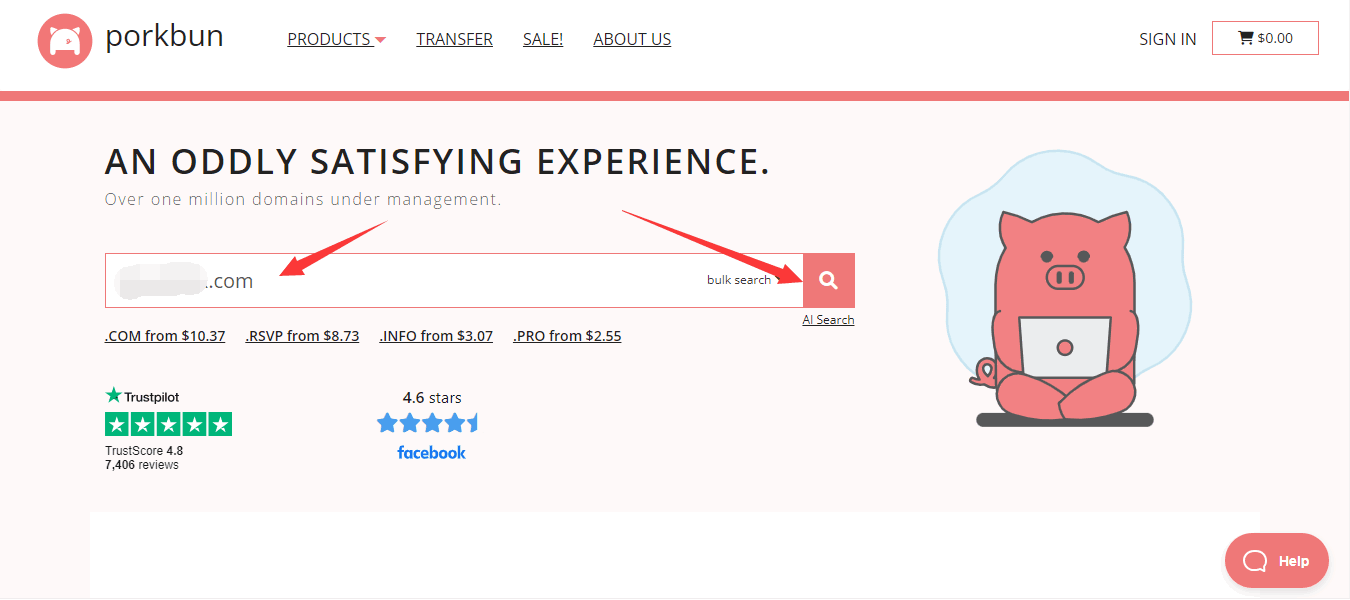
如果显示 YOUR PERFECT DOMAIN AWAITS,恭喜你!这个域名还可以注册,点击 + 号添加到购物车 Checkout。
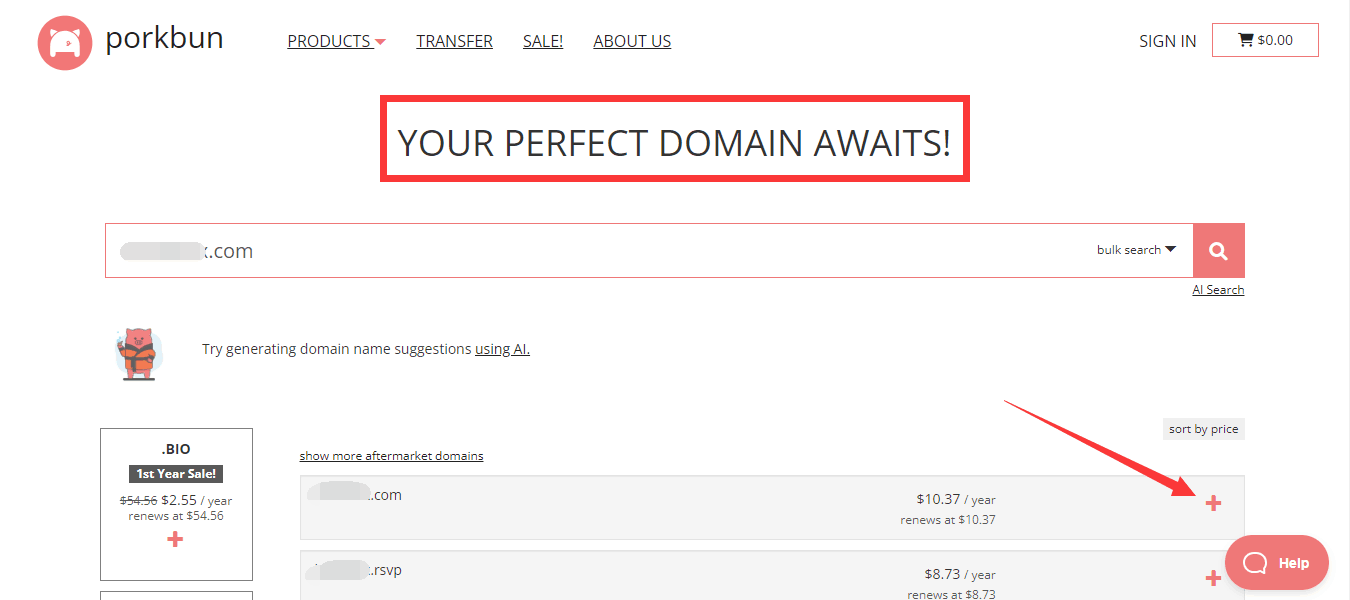
输入 Porkbun 优惠码:AWESOMENESS,可以节省一美元,但一个账号只能用一次,续费无效,确认无误后点击右下角的 Continue 按钮。
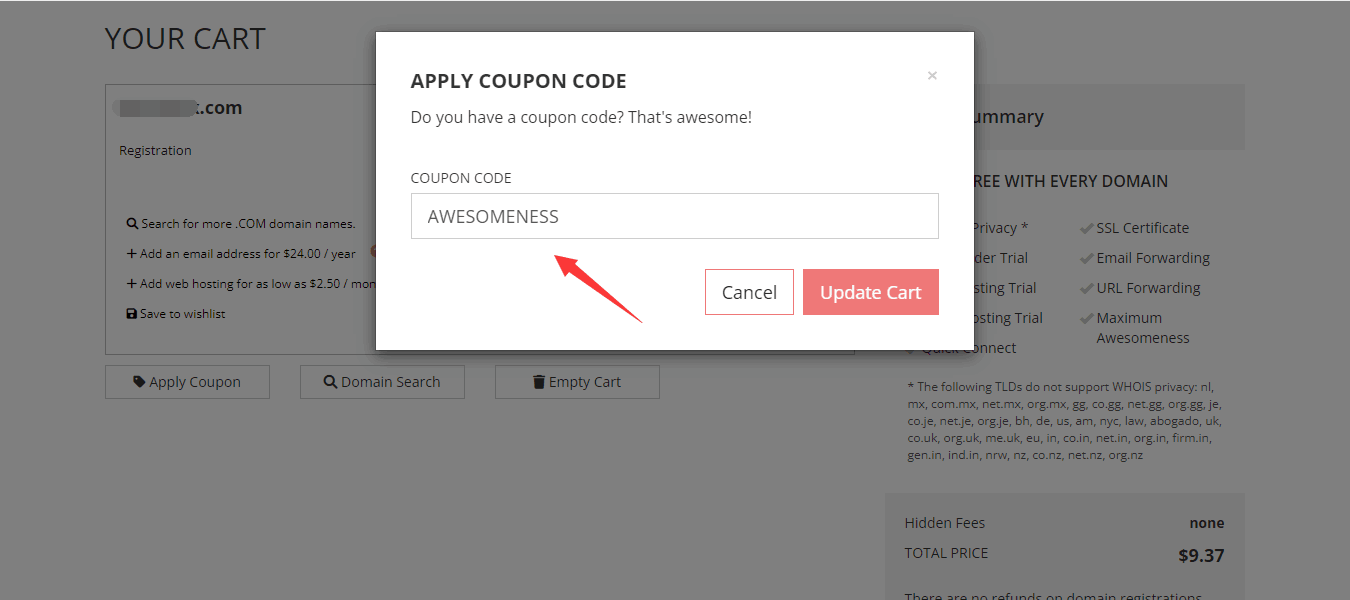
来到账号注册页面,用英文或拼音填写带 * 号的选项,填个大概就行,但要保证信息真实。
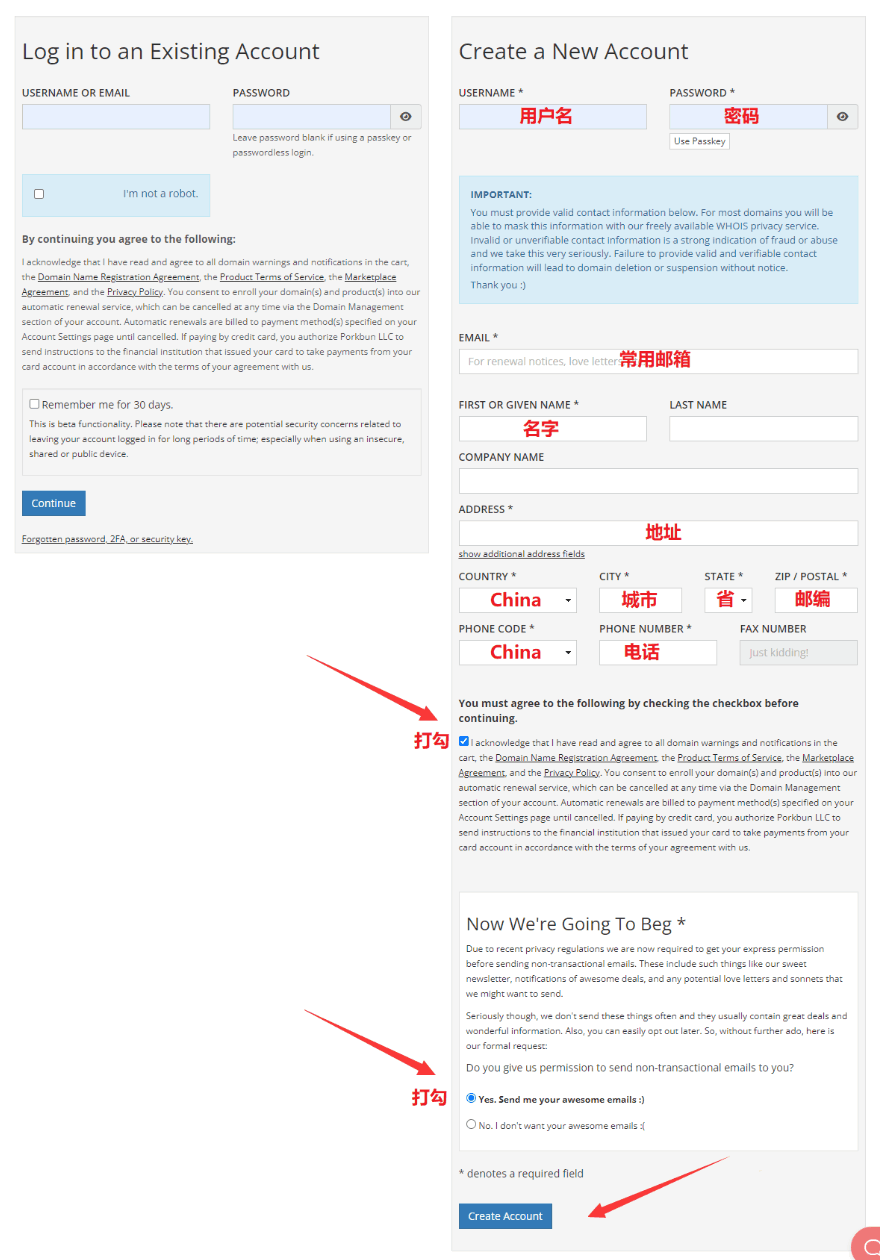
选择支付宝付款。
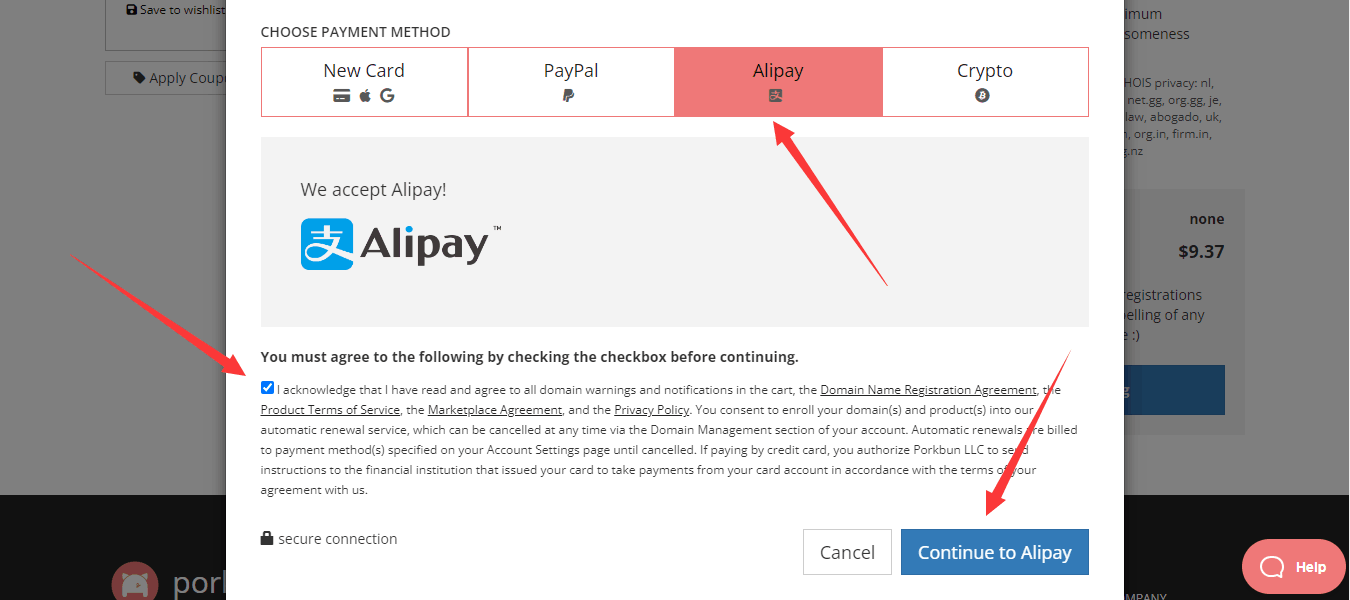
点击支付,期间需填写任何一个你的常用邮箱,用于接收付款账单。另外,如果你是第一次购买域名,可能会收到 Porkbun 发来的 ICANN 验证邮件,别忘记点击验证。
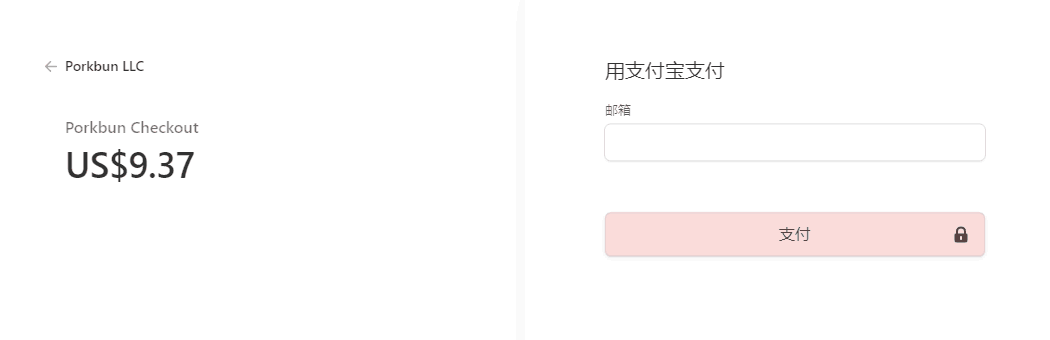
至此,网站域名就注册购买好了,下面进入主机环节。
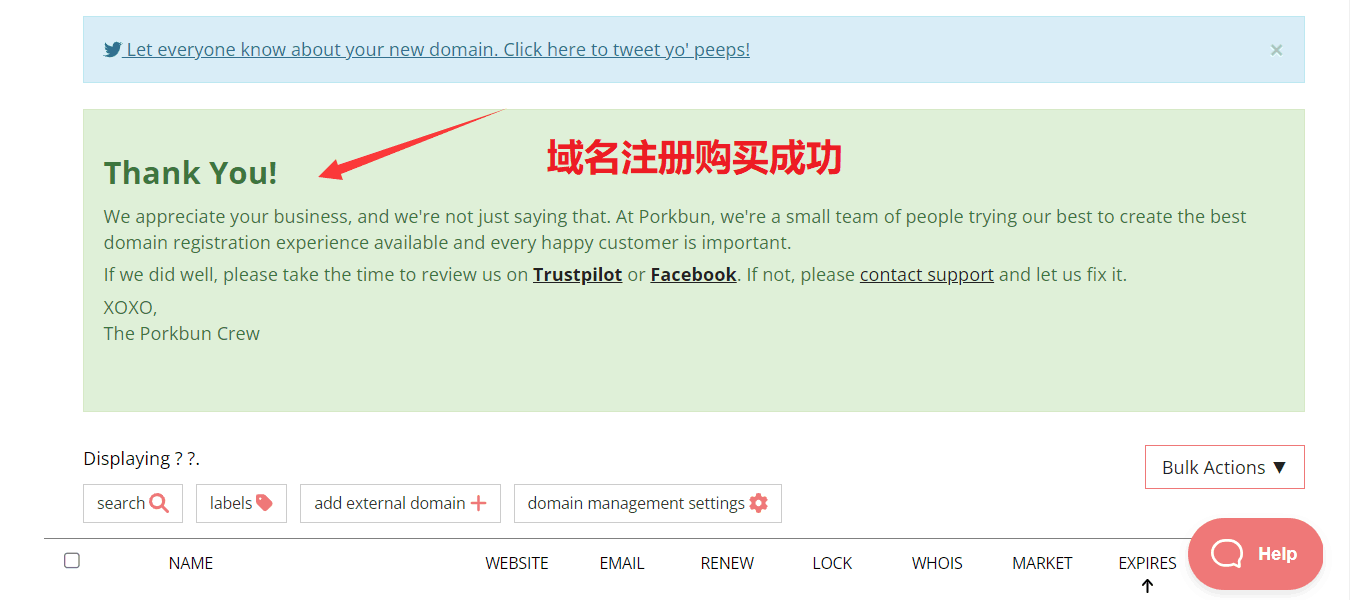
独立站主机推荐
任何主机都可以用来搭建 WordPress WooCommerce 独立站,但好的主机会提供以下功能。
- 速度快
- 可靠的正常运行时间
- 客服支持
考虑到这些,我们推荐以下 WordPress 主机:
- SiteGround – 谷歌云服务器主机
- ChemiCloud – 独立站最佳云主机,请看 ChemiCloud怎么样 了解更多。
两个主机都提供一键 WordPress 安装,以及 WordPress 独立站所需的配套,包括 SSL,CDN 和邮箱。但考虑到 SiteGround 续费价格暴涨和只能买一年,性价比上 ChemiCloud 会更好一些。
购买ChemiCloud主机套餐
打开 ChemiCloud,有三个套餐方案可以选择,分别是 Starter,Pro 和 Turbo。
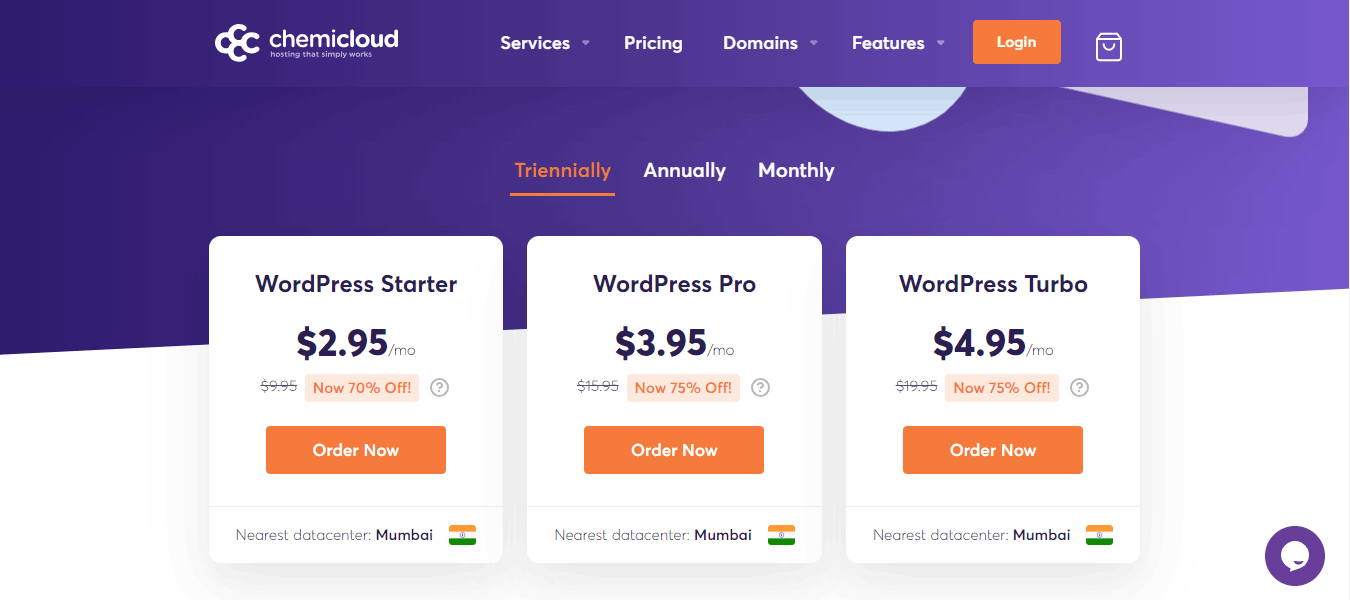
如果你是第一次建站,我推荐 Pro 方案。
如果你已经建好网站,想换更换主机到 ChemiCloud,我推荐 Turbo 方案,更详细的参数配置可以看官方的三个方案对比 说明。
确定好方案之后,点击“Order Now”,填写你之前注册好的域名。
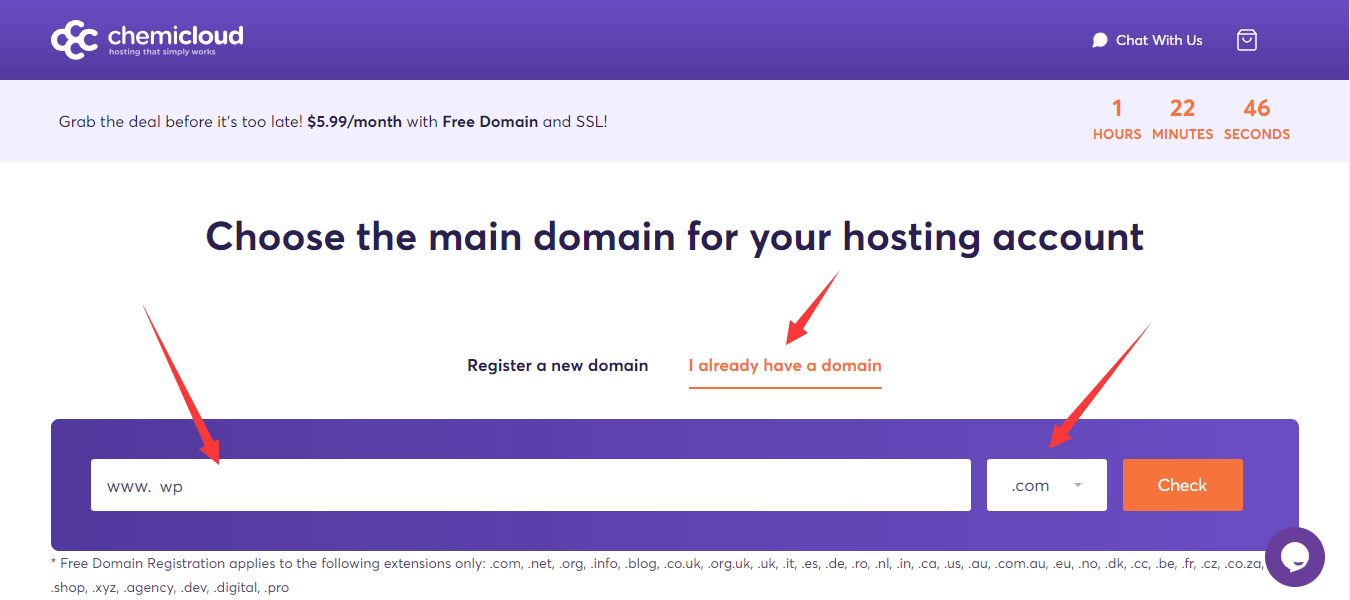
接下来,选择购买年限,确认无误后点击“Continue”进入下一步,期间有三点需要注意。
- Promotion – 2月29日之前冬季促销,Pro、Turbo三年套餐不填优惠码自带75%折扣,Starter和购买一年填优惠码:DX75(75%折扣)
- Server Location – 经过测试,San Francisco 最快,千万别选错了
- Available Addons – 附加服务,一律不打勾
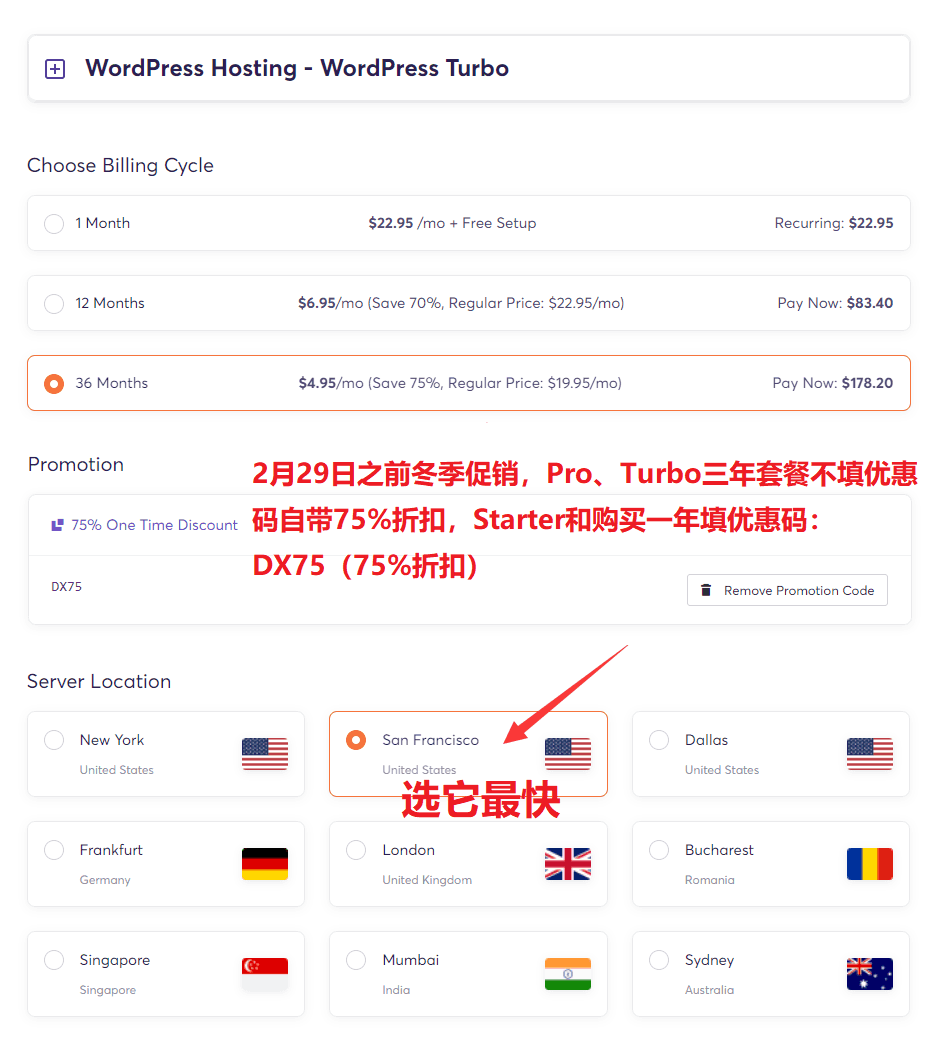
填写账号信息,创建账号。
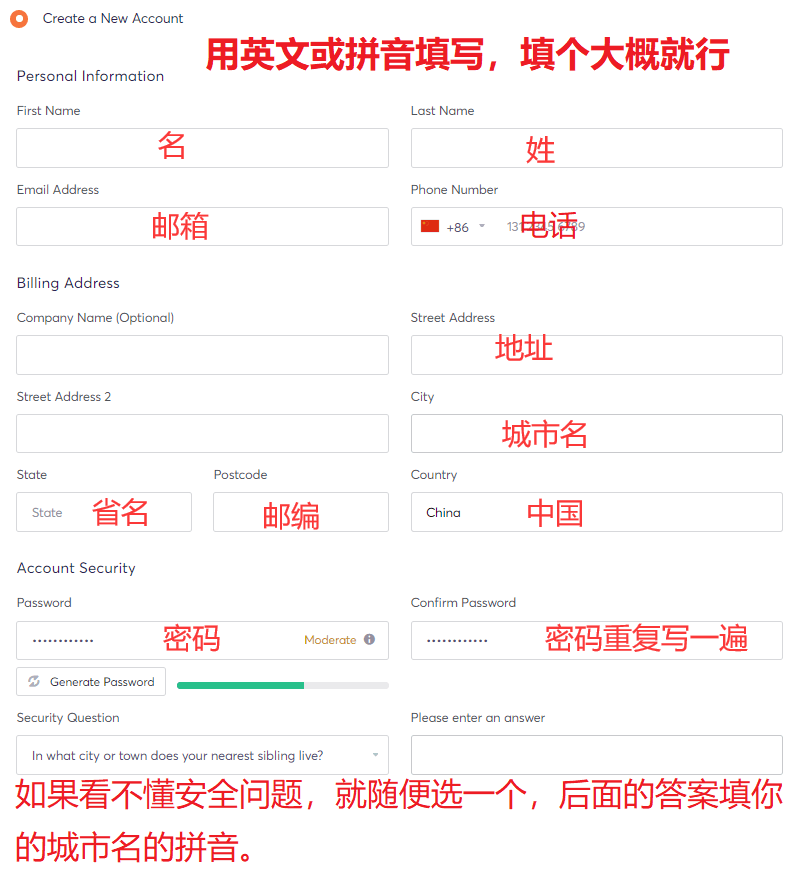
支付方式选择 PayPal 或双币信用卡,点击 Checkout 付款。
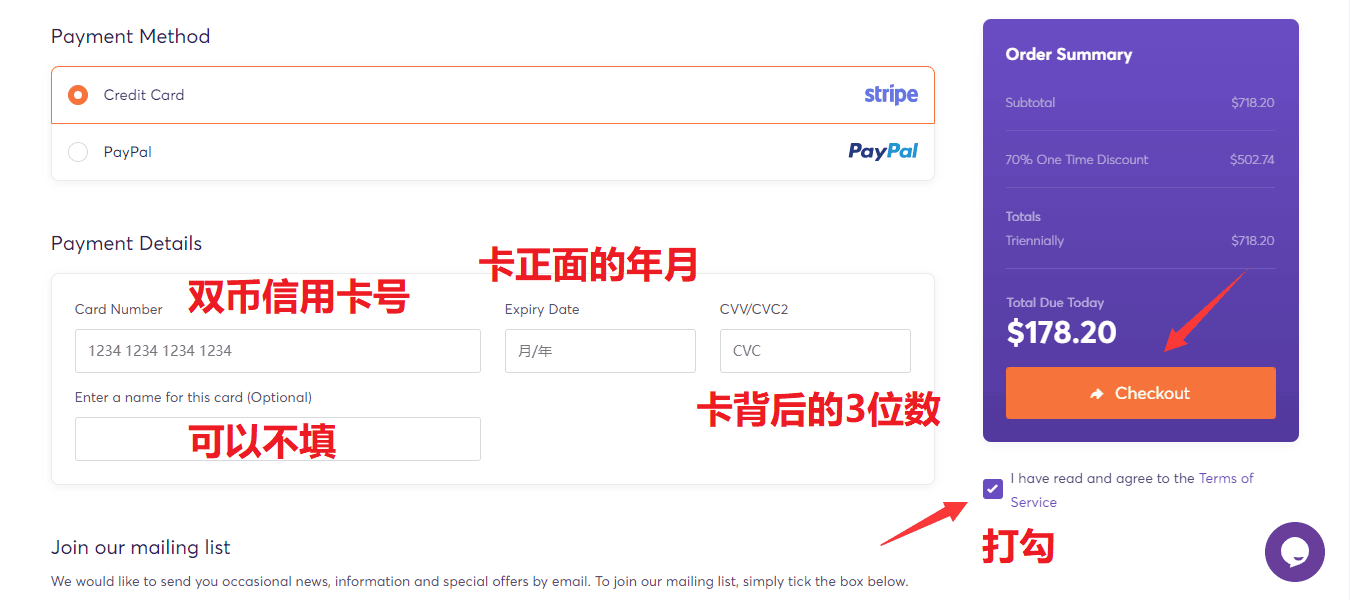
至此,ChemiCloud 主机就购买成功了,下面进入域名解析环节。
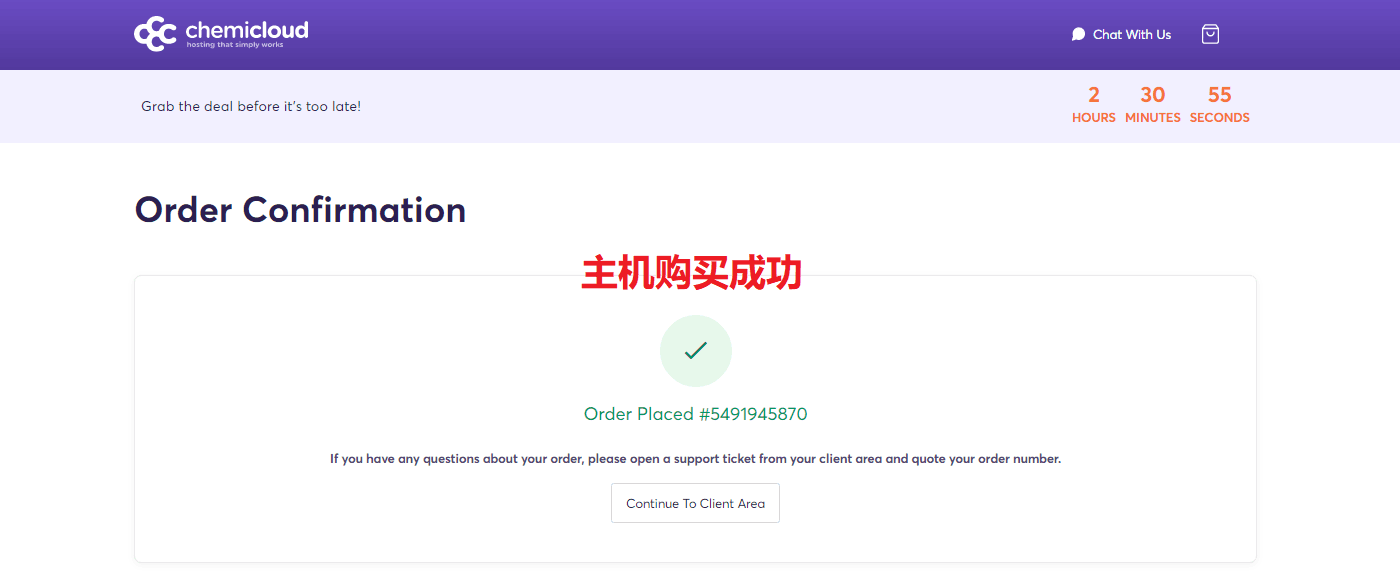
域名解析设置
域名解析是一个很简单的设置,意思指域名绑定主机。以 Porkbun 为例,登陆后找到 NS 选项。
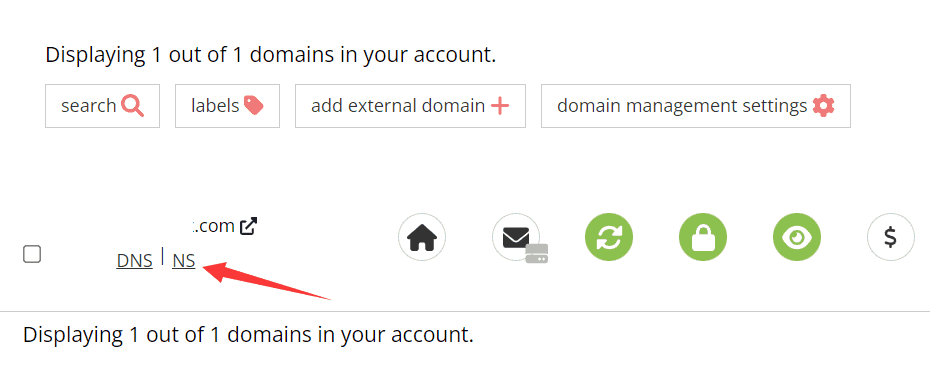
把域名默认 NS 地址,替换成 ChemiCloud 主机的 NS 地址,完成后记得点 Submit 保存修改。
- ns1.serverhostgroup.com
- ns2.serverhostgroup.com
- ns3.serverhostgroup.com
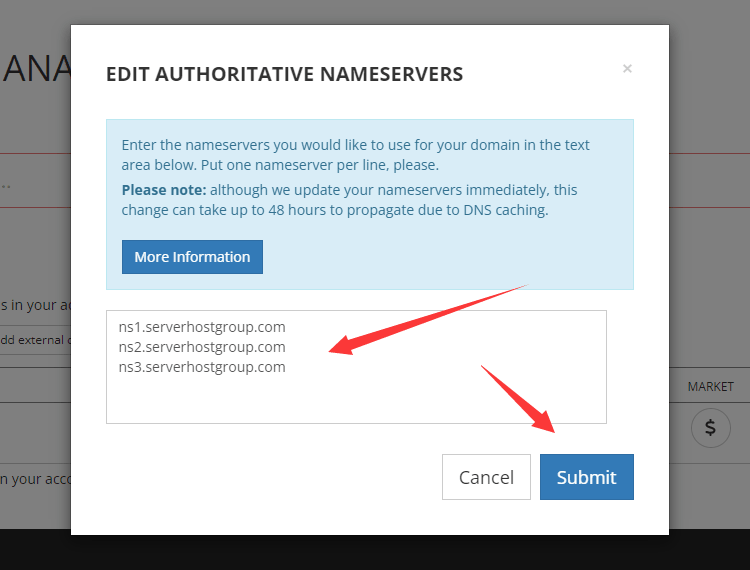
接下来,大约等半小时,域名解析才会生效。期间可以用 whatsmydns 查询,生效之后再进入下面的安装 WordPress 和 SSL 环节。
第2步:安装WordPress和SSL安全证书
搭建 WordPress 独立站的起点不是它本身,而是域名和主机。以 ChemiCloud 为例,登陆后点击并进入 cPanel 面板才能安装 WordPress 和 SSL。
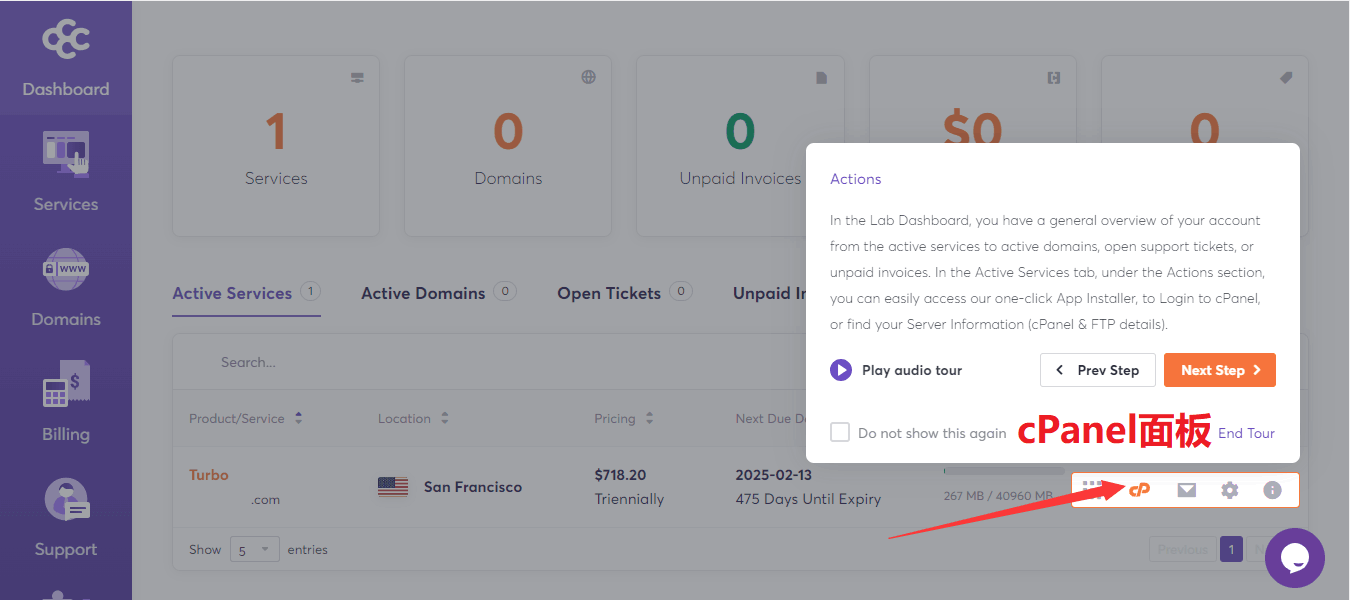
- cPanel 面板 – 全球最好主机服务器运维面板
- 安装 WordPress – 通过 WP Toolkit 安装
- SSL 安全证书 – 通过 Lets Encrypt SSL 安装
安装WordPress
在 cPanel 面板中,有两个地方可以一键安装 WordPress,分别是 WP Toolkit 和 Softaculous。

- WP Toolkit – 只能安装 WordPress
- Softaculous – 除了 WordPress,还可以安装其它常见的建站系统
以 WP Toolkit 为例,进入后点击安装。

